2014.01.15更新
參考說明文件(中文)
———————
如果完成這個動作,未來任何使用者在google搜尋到你的網站內容時,搜尋結果旁邊會顯示作者的大頭貼及個人資料,聽說搜尋結果排序也會因此提升喔!
這個功能叫做「google authorship」(英文的官方說明)。
連結方法:
1.登入你的google+帳戶,進入個人資料的頁面(如下圖),並點選編輯個人資料(上圖中紅色圈圈框住的藍色按鈕);
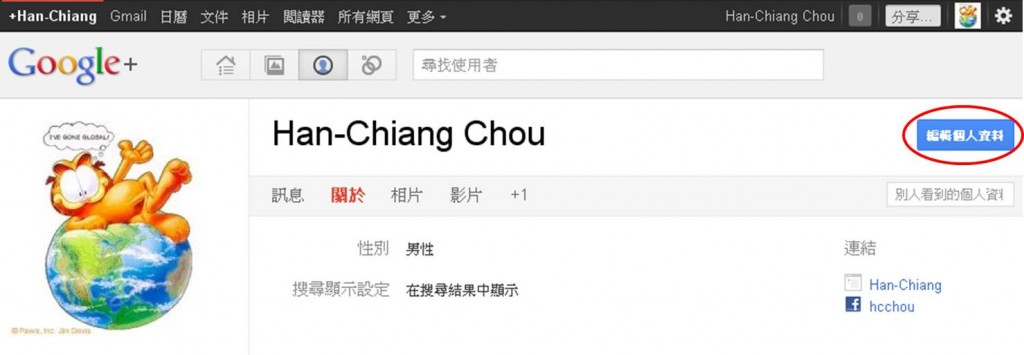
4.請在「標籤」欄位輸入自己的大名,在「網址」的欄位輸入你部落格的網址,在「這個網頁是專門用來介紹我自己」前面的框框打勾,下方的瀏覽權限記得改成「網路上所有人」(如下圖);
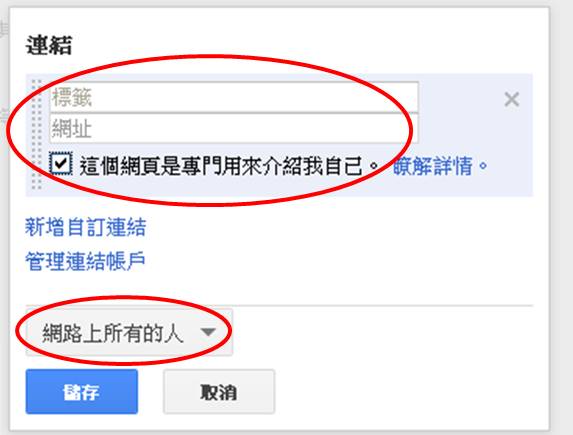
PS.我今天就是在「瀏覽權限」這裡卡關好久…
4.最後按「儲存」及「編輯完成」;
5.在部落格的每一篇文章中,加入下列文字:
<a href=”https://plus.google.com/101169865857654555922” rel=”author”>John’s Google+ profile</a>
文字中那一串紅色的數字,就在你個人google+頁面的網址中,請替換成你自己的數字。藍字的部分隨便改成自己的名字即可。
PS.有些布景主題好像會自行把rel宣告宜除,可以試試看把這段程式碼放到頁首。目前我就是把上面的藍色字去掉(變成隱形連結),放在頁首的</head>和<body>之間。
6.到Rich Snippets Testing Tool輸入你部落格的網址(或任何一篇文章的網址)做個驗證,如果出現Verified: Authorship markup is correct for this page就表示認證成功。如果是紅字的Error…,就表示設定還有問題。
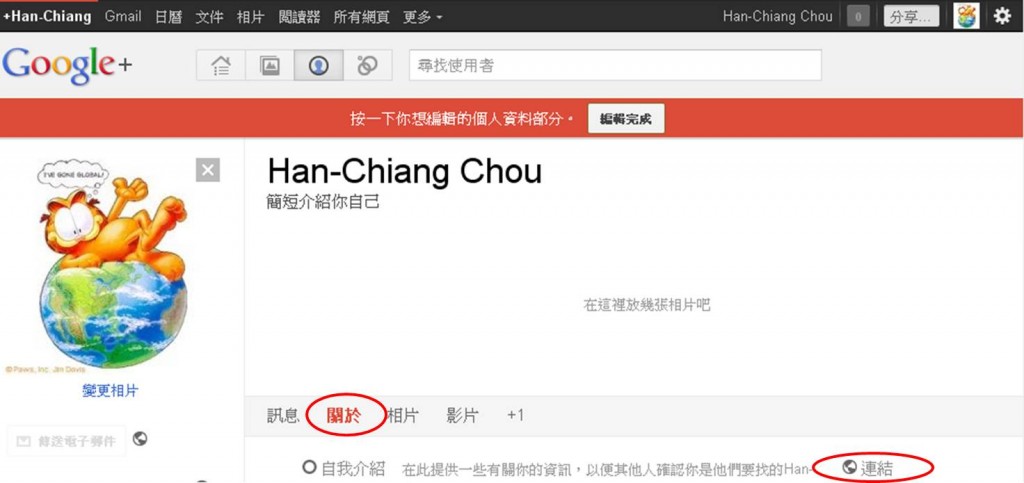
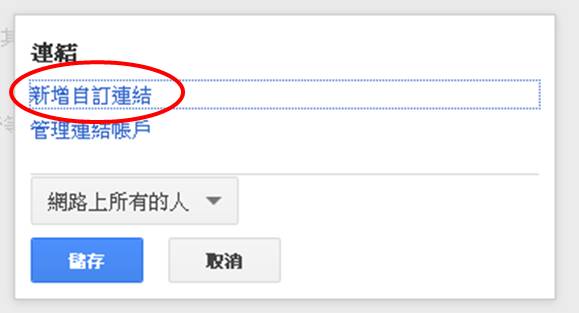
簡單明瞭
目前「這個網頁是專門用來介紹我自己」框框已經不見了,另外,瀏覽權限已經沒有「網路上所有人」了!